これは、新しいパソコンを持って、それを楽しむの大きな喜びです. しかしながら, それは新しいものに古いPCからのすべての重要なデータを転送することになるとそれが本当の問題になることができます. それにもかかわらず, 個人の連絡先を管理するプログラムであり、Microsoft Outlookの, メール, ミーティング, そして、計画が必要なすべてのデータをエクスポートして、新しいデバイスにインポートする機会をそのユーザーを提供しています.
別のコンピュータにOutlookのアーカイブファイルを移動する方法についての質問に答える前に、, ないすべてのデータをエクスポートすることができることを理解することが重要です. Microsoft Outlookがこのようなアーカイブファイルを転送することが可能となります メール, コンタクト, と カレンダー.
目次:
- 見通しのアーカイブファイルを転送する方法
- Outlookからのデータのエクスポート
- 新しいPCへのデータのインポート
- OutlookでPSTファイルを開きます
- 別のPCでOutlookに単一のOutlookのメッセージをコピーする方法
- 新しいPCへメールを送ります
見通しのアーカイブファイルを転送する方法
のプロセス Outlookの転送 新しいPCへのファイルのアーカイブは複雑で、いくつかのステップで構成されています. 最初は、になります Microsoft Outlookのからファイルをエクスポートします 新しい形式に変換. 時々, データは、新しいコンピュータ上で、さらには展望の異なるバージョンで開くことができ.pstファイルに変換され、.
Outlookからのデータのエクスポート
まず第一に, ユーザーは、古いPC上のプログラムを開く必要があります. 右上に, 1は、タブをクリックする必要があります ファイル. その後, ユーザーが選択する必要があります インフォ ボタンを押します オプション. 新しいウィンドウがアクションのリストが表示されます. ユーザーがクリックする必要があります 高度な. それをやった後、, 1は、オプションを選択する必要があります エクスポート.

その後, ファイルへエクスポート]をクリックします, その後、プレス 次に. それから, 1を押したはずです Outlookデータファイル (.PST) と 次に. その後, ユーザーは、エクスポートするフォルダを選択する必要があります. 一つだけが一度に処理することができます. ファイルに名前を付け、保存場所を選択した後, エクスポートする部分が終了します.
新しいPCへのデータのインポート
次の質問は、新しいコンピュータにOutlookのファイルを転送する方法だろう. これは2番目のステップです, そして、それは新しいPCにエクスポートデータのインポートが必要です. それを行うために、, 新しい場所にエクスポートした.pstファイルを移動するフラッシュドライブを使用することをお勧めします.
その後, ユーザーは、新しいデバイス上のOutlookを起動する必要があります. 画面の左下の[ファイル]タブを選択します, 選択します オープン & エクスポート. いつ インポート/エクスポート ウィザード ウィンドウが表示されます, ユーザーがクリックする必要があります 別のプログラムまたはファイルからのインポート.
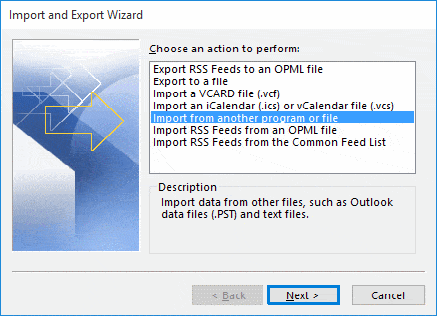
それから, 前の手順でエクスポートして保存したファイルを選択するための時間です. ファイルをインポートする方法についてのオプションのリストがあります. それはOutlookのアーカイブファイルをマージする方法への答えになりますように、輸入品との重複を置き換えるために選択することが好ましいです.
それから, ユーザーがクリックする必要があります 次に. プログラムは、パスワードの入力を要求された場合, ユーザーは、前のPC上で作成されたものを使用する必要があります. [完了]をクリックした後、, 新しいコンピュータにアーカイブファイルを転送するプロセスが完了します.
OutlookでPSTファイルを開きます
また、ユーザーは、代わりにそれをインポートするOutlookのPSTファイルを開くことが. その一つは、新しいPCでMS Outlookを実行する必要があります, その後、メニューをクリックしてください ファイル 選択します オープンOutlookデータファイル… 項目. その後、開口部を開いて確認するためにPSTファイルを選択. PSTファイルは、接続されているPSTファイルの量に応じて、2番目または3番目のストレージとしてフォルダーのリストに表示されます. もう一つの重要なステップは、新たな開かれたPSTファイルのOutlookフォルダツリーを展開することです. これを行うに, ユーザーは、PSTストア名の前に長方形のシンボルにクリックする必要があります.
別のPCでOutlookに単一のOutlookのメッセージをコピーする方法
あなたは、新しいPCに古いから単一または複数のOutlookアイテムを転送する必要がある場合, 次の操作を行うことが:
- 古いPCやコピーしたい項目を選択でOutlookを実行します
- デスクトップにドラッグして選択した項目. これは、選択した各項目のMSGファイルを作成します。
- 今、リムーバブルメディアやネットワークを使用して新しいコンピュータにこれらのMSGファイルを転送
- 新しいPCとドラッグで実行OutlookがOutlookフォルダの1 ISIDE MSGファイルをコピーします.
これは、MSGファイルをインポートし、あなたは新しいPCでそれらを使用することができます.
これらの輸入電子メールやその他の項目が正しく表示させるために、, あなたはそれが古いPCにあったように、同様のタイプのフォルダにドラッグする必要があります. たとえば、あなたはの内容をコピーする場合 送信済みアイテム フォルダ, あなたはMSGにファイルをドラッグする必要があります 送信済みアイテム フォルダ. コンタクト同じ, カレンダー, ノートや他のOutlookアイテム.
新しいPCへメールを送ります
そんなに人気ではなく、まだ小さい電子メールの量またはそれがsengleまたは複数の電子メールの添付ファイルとして、それらを再送信します別のコンピュータにOutlookアイテムの別の種類を転送したい人のための方法を働いて. たとえば、あなたは別のPCから複数の電子メールをコピーする必要があります, ここにあなたがかもしれないものです:
- コピーしたいファイル名を指定して実行Outlookと選択したメール
- クリック 前方に. これは、選択した電子メールから作成された添付MSGファイルで新しいメールウィンドウが開きます
- 新しいPCにこれらの電子メールを送信し、必要に応じて他のフィールドに記入するメールアドレスを指定します。
- クリック 送信 ボタン
- 新しいPCに移動し、電子メールを受け取ります
- 右のメッセージをクリックし、 すべての添付ファイルを保存します… 項目と登場ウィンドウで[OK]を押します
- ハードドライブ上のフォルダを選択し、これらの添付ファイルを保存し、保存を確認します
- 保存されたMSGファイルを選択し、インポートするOutlookフォルダにドラッグします
- Outlookは、選択した項目をインポートします
すべてをまとめるために、, 新しいパソコンにMS Outlookのアーカイブファイルを転送する方法の質問に答えることを目的とした次の記事. プロセスは、平均的なユーザにとって困難である可能性が, しかし、記事の命令は、この旅に参考になります.








